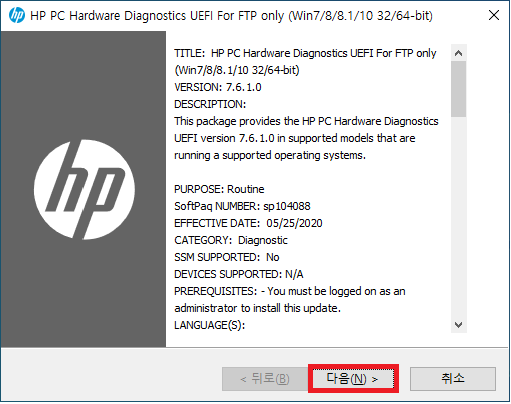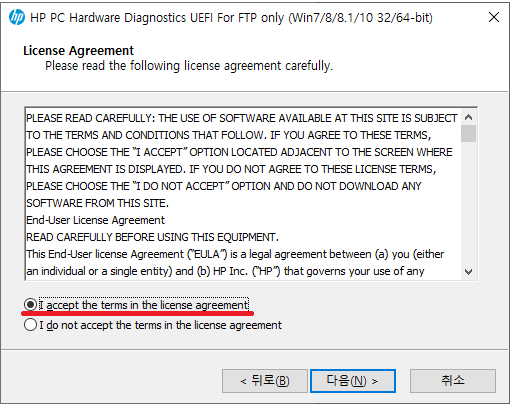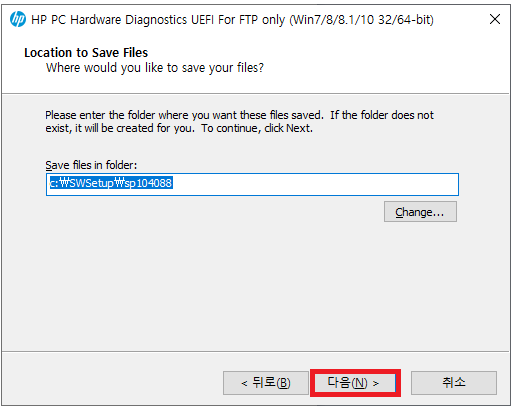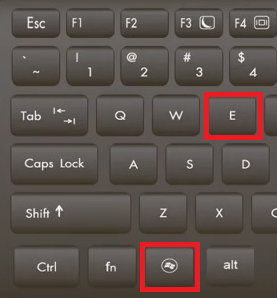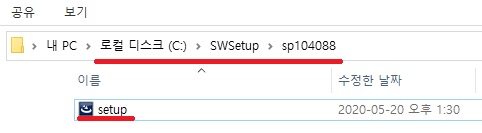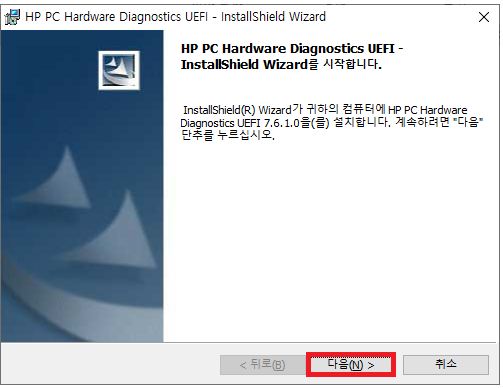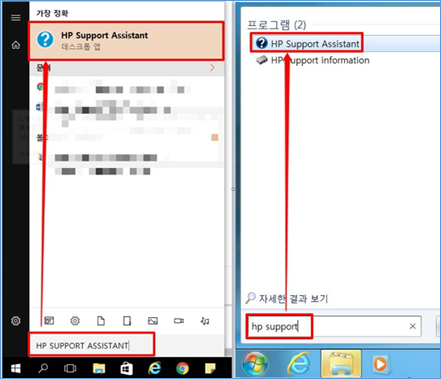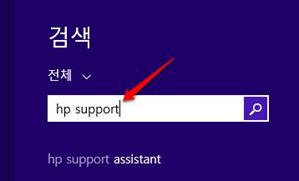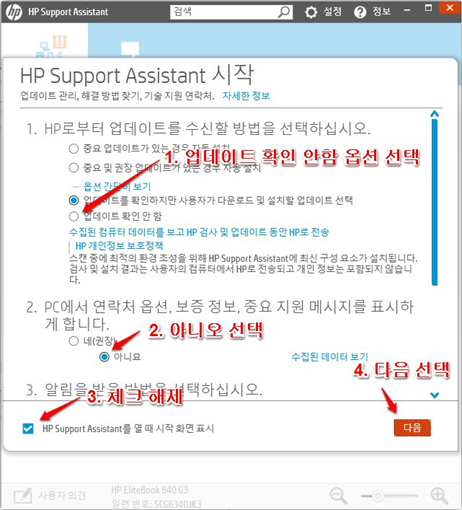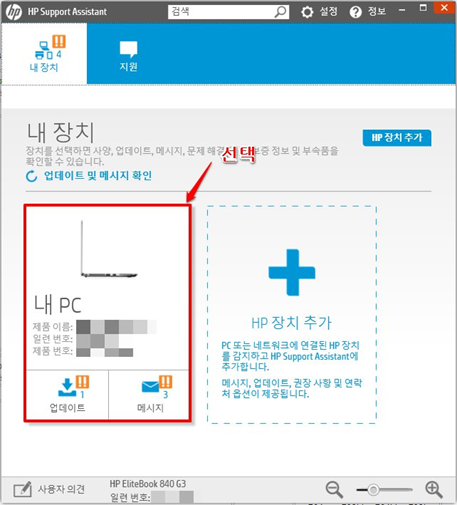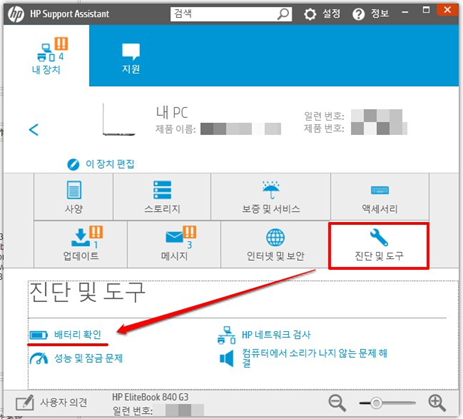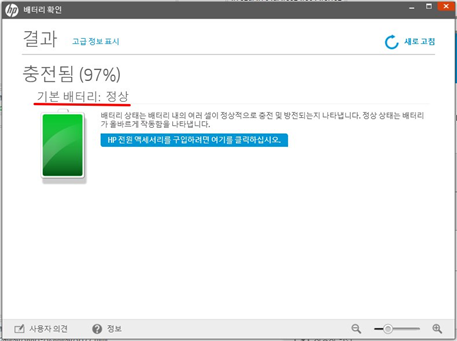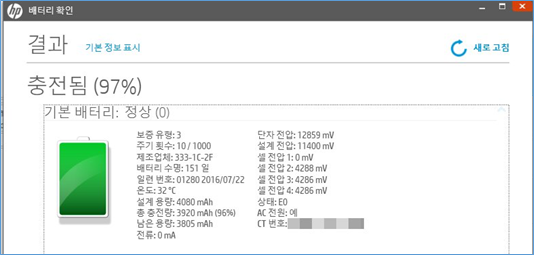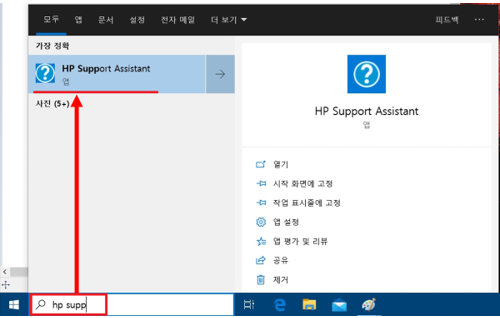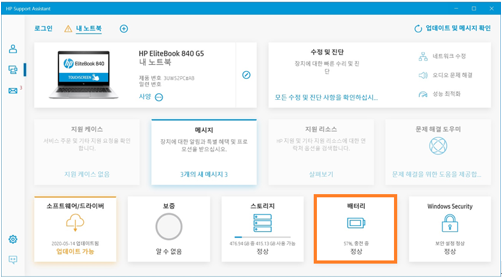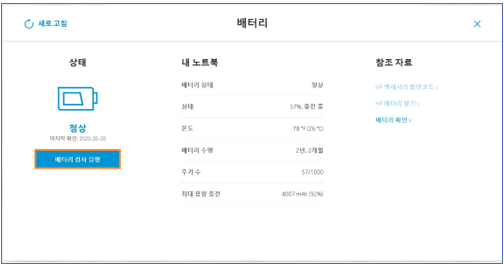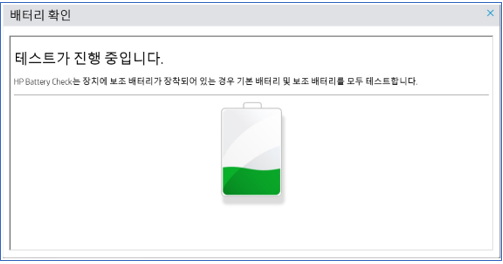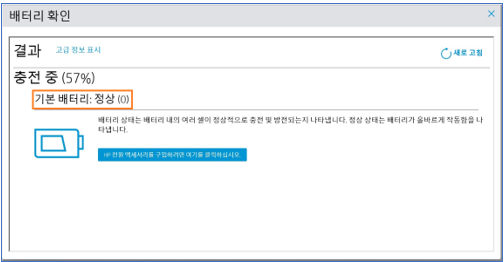문의 사항
노트북 배터리의 최대 충전 용량은 시간이 갈수록 감소하기 때문에 배터리가 실제 충전 용량을 정확히 측정할 수 없게 됩니다. 그러므로 배터리를 보정하면 배터리 게이지가 재설정되고 현재 남은 최대 충전 용량 수전에서의 완충을 보장할 수 있습니다.
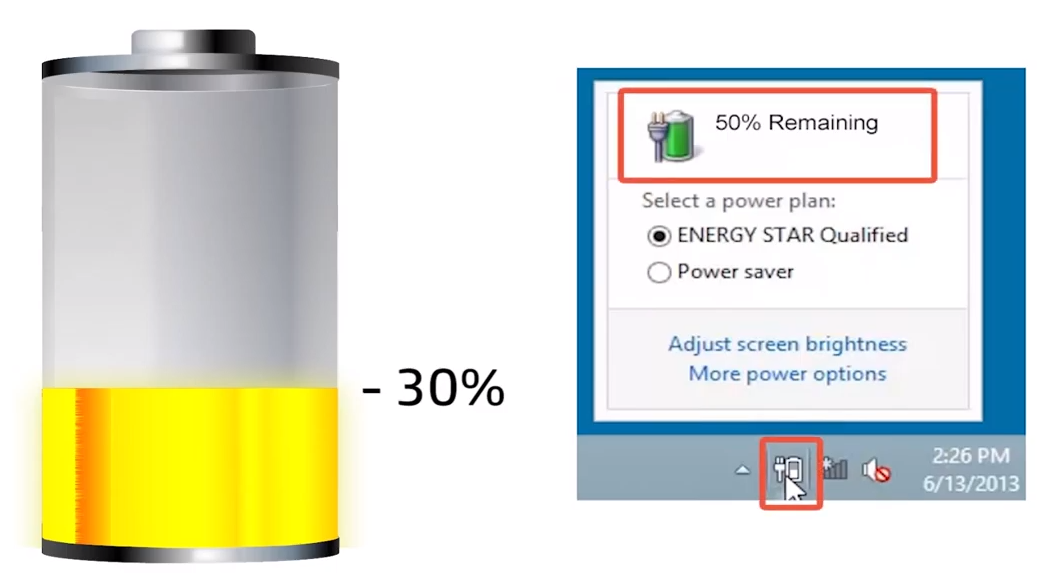
해결책
1. 노트북에 전원 어댑터[충전기]를 연결합니다.

2. 배터리가 100%까지 충전될 때까지 충전을 합니다.
충전이 완료되었으면 노트북 전원을 종료합니다.
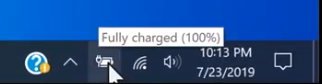
[참고] 3시간 이상 배터리가 100%까지 충전이 안되는 경우는 다음 단계를 진행합니다.
3. 노트북에 전원 어댑터[충전선]를 분리합니다.

3. 전원 버튼을 누르고 바로 F2키를 1초간격으로 반복적으로 입력합니다.
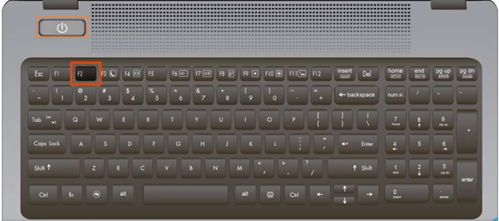
4 진단 도구가 표시되면 [Component Tests(구성 요소 테스트)]를 선택합니다.
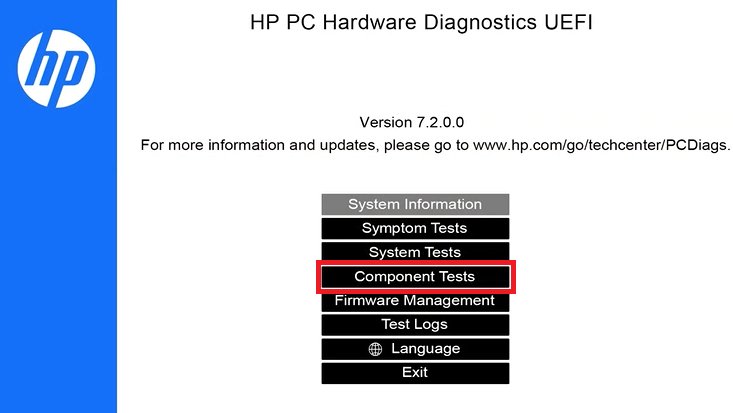
[주의] 진단 도구가 표시 안되며 검은색 화면이 표시되는 경우
진단 프로그램 설치가 필요합니다. 아래의 링크를 참고하여 진단 도구를 설치해주세요.
+ 진단 프로그램 설치하기
5. [Memory(메모리)]를 선택합니다.
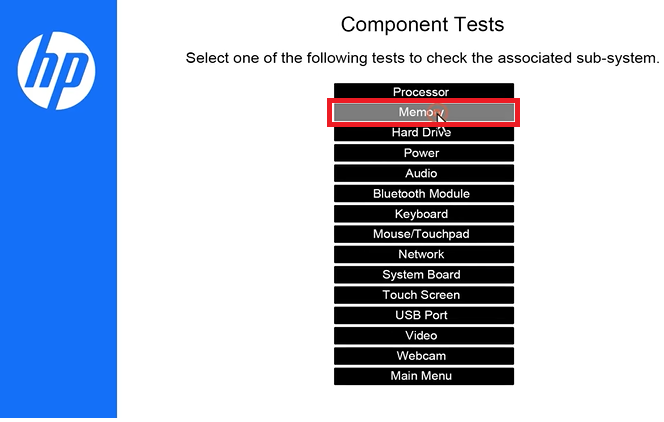
6. [Extensive Test(확장 테스트)]를 선택합니다.
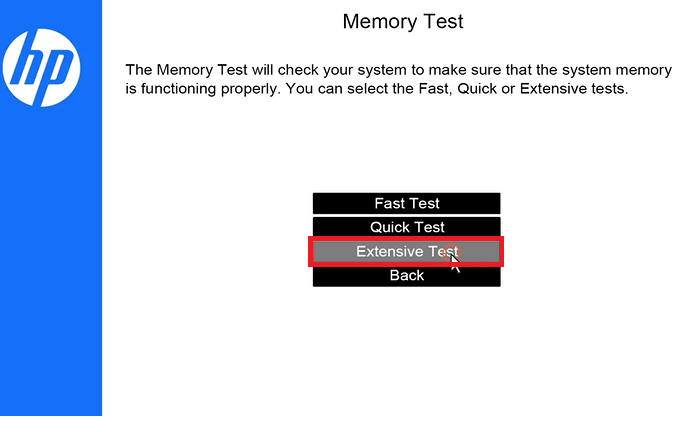
7. [Loop until error(오류 발생 시까지 반복)]을 선택합니다.
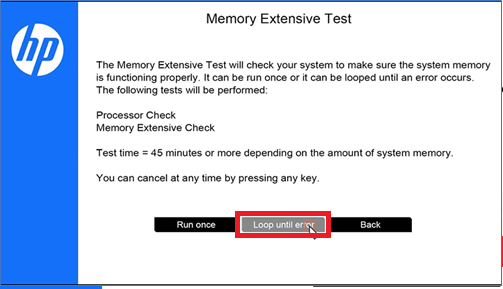
8. 이 테스트는 배터리가 완전 방전할 때까지 계속 진행되며,
테스트가 완료되면 전원이 꺼집니다.
[참고] 현재 사용하는 배터리의 용량에 따라 몇 시간 정도 소요되어야 배터리가 완전 방전됩니다.
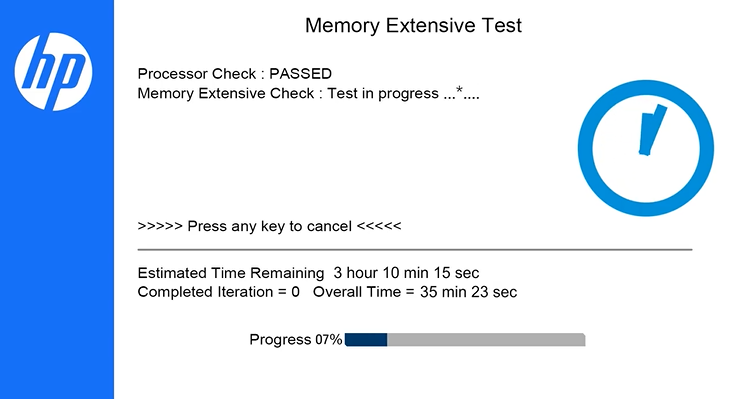
10. 노트북에 어댑터[충전선]을 연결하고 전원버튼을 누르지 않고 꺼진 상태로 충전을 합니다.

11. 노트북 어댑터 연결 포트 옆에 led가 주황색에서 하얀색으로 변할 때까지 충전을 합니다.
[참고] 어댑터 LED가 하얀색으로 변경되면 배터리가 완충 되었다는 의미입니다.
[참고] 노트북 전원을 켠 경우는 그대로 100%까지 배터리를 충전 해주세요.
[참고] 완충하는데 걸리는 시간이 약 3시간 정도 소요됩니다.

12. 배터리가 정상적으로 작동하는지 확인합니다.
[참고] 보정 후 증상이 개선되지 않는 경우
배터리 자체에 문제가 있을 수 있으므로 배터리 진단을 해보시기 바랍니다.
+배터리 진단하기